3 способи виправити розлад відеодзвінка не працює (09.16.25)
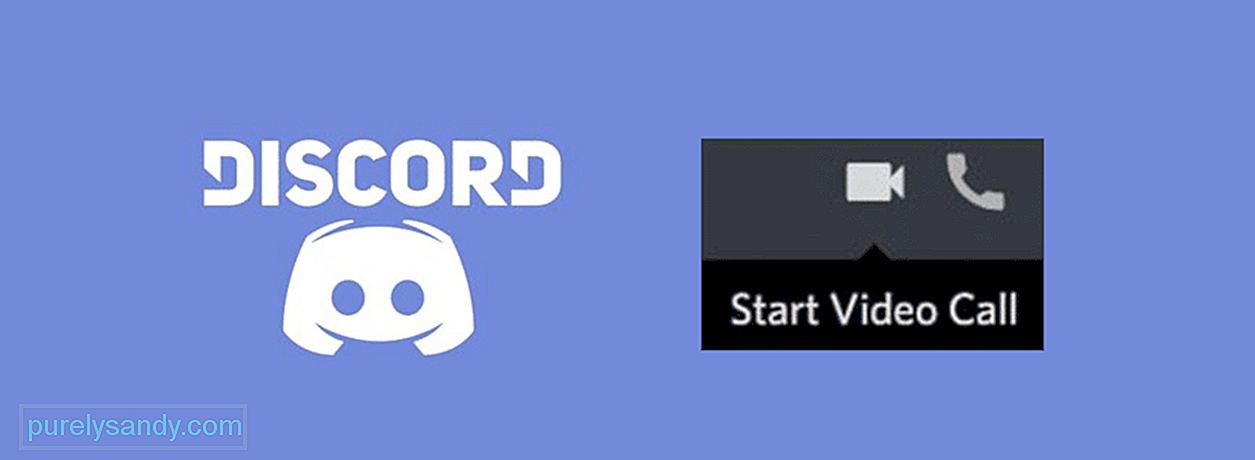 відеодзвінок discord не працює
відеодзвінок discord не працює Однією з багатьох дивовижних функцій, які Discord пропонує користувачам, є відеочат. Відеочат чату Discord дозволяє вам спілкуватися за допомогою відео безпосередньо з однією людиною або з кількома різними одночасно, якщо ви перебуваєте на невеликому сервері. Ви можете додавати багато людей і говорити з ними одночасно, і це справляється досить добре, щоб не виглядати перенаселено незалежно від того, скільки людей приєднується. Загалом, це чудова корисна функція в Discord, яка подобається більшості людей.
Але бувають випадки, коли Discord не дозволяє спілкуватися з іншими за допомогою відеочат. Багато людей стикалися з цим, але говорили, що люди також могли придумати рішення. Ось декілька згаданих рішень, якими ви можете скористатися, якщо відеодзвінок Discord вам не підходить.
Популярні уроки Discord
Discord взагалі не працює з безліччю різних VPN. Цілком ймовірно, ви не можете забезпечити належну роботу функції відеочату програми, або взагалі, оскільки у вас у фоновому режимі працює VPN. Розробники програми багато років тому підтвердили, що вона взагалі не працює з мережами VPN, які не мають UDP. Це означає, що вам доведеться переконатися, що VPN, який ви зараз використовуєте, має UDP.
Ви можете перевірити це, перейшовши на офіційний веб-сайт VPN, який ви зараз використовуєте. На цьому веб-сайті буде надана всіляка інформація про програмне забезпечення VPN, а також про те, чи має воно UDP чи ні. Якщо він не має UDP і натомість підтримує TCP, Discord не працюватиме, поки VPN працює у фоновому режимі. Рекомендується вимикати його, коли ви хочете скористатися Discord та здійснити відеодзвінок, або просто вирішити замість цього використовувати нову VPN. Переважно той, який підтримує UDP, очевидно.
Якщо ви вперше намагаєтесь отримати відеодзвінок Discord для роботи на новому пристрою, рекомендується перевірити дозволи вашого додатка. Переконайтеся, що ви підтвердили, що в Discord увімкнено дозволи як на камеру, так і на мікрофон, оскільки вони обоє, очевидно, є необхідною частиною відеодзвінків з людьми. Якщо їх не ввімкнено, переконайтеся, що ви їх увімкнули, і спробуйте здійснити відеодзвінок Discord знову. Процес перевірки дозволів додатків та надання / видалення їх відрізняється залежно від вашого пристрою. Отже, за допомогою браузера знайдіть метод для конкретного пристрою, яким ви користуєтесь.
Це рішення, яке, безсумнівно, допоможе вам, якщо попередні два не змогли цього зробити. Все, що вам потрібно зробити, це взяти участь у відеодзвінку Discord. Якщо це не працює належним чином, просто змініть свій регіон, залишаючись всередині дзвінка. Ви відразу помітите величезне підвищення якості відеодзвінків Discord, і після цього функція повинна працювати належним чином.
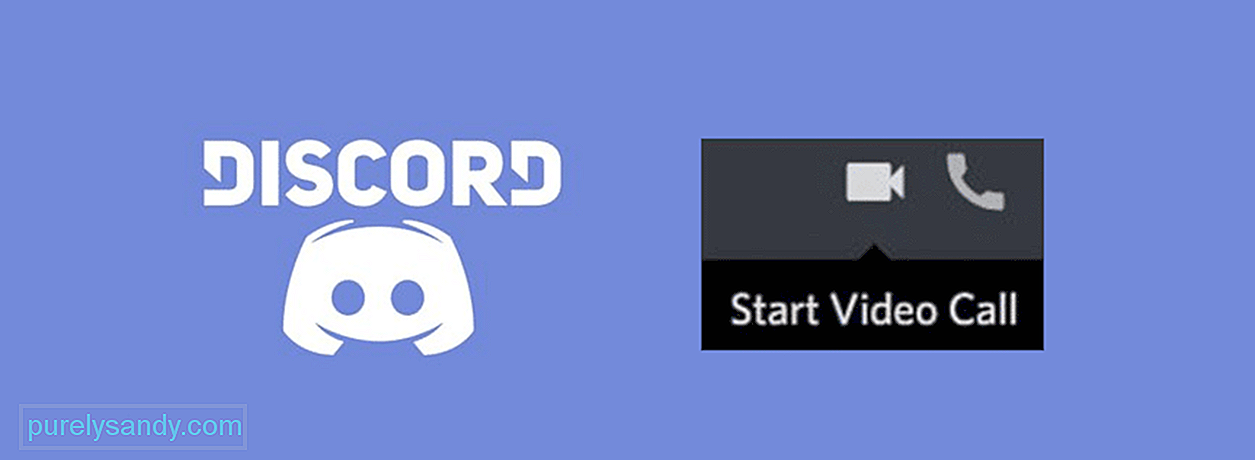
Відео YouTube: 3 способи виправити розлад відеодзвінка не працює
09, 2025

